秦丝Q6多功能打印机进销存手机端的使用教程
更新于2024-08-15
秦丝帮助中心
秦丝Q6多功能打印机使用教程
第一步:设备的纸张安装如下图;
安装小票纸:请点击查看操作视频:
安装标签纸:请点击查看安操作视频:

切换打印机模式的操作步骤:请点击查看视频。
校准纸张的操作步骤:请点击查看视频
第二步:把手机设置的蓝牙功能打开,操作步骤如下:
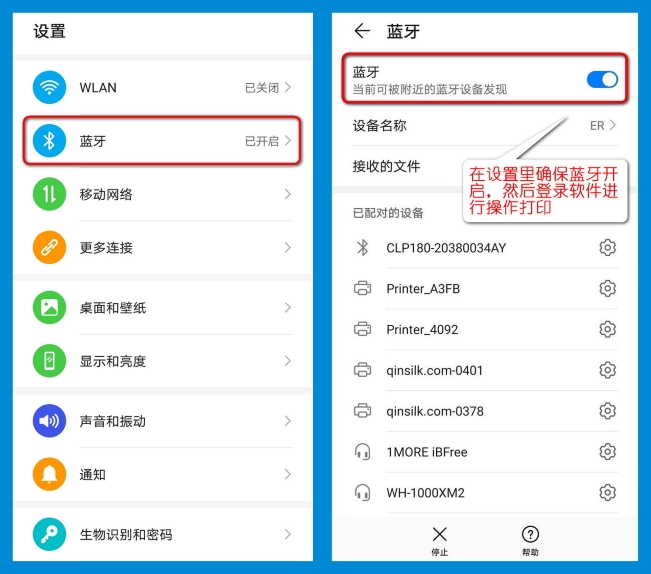
标签打印操作步骤
第三步:打印标签条码,如果您之前录商品信息没有录条码,可以先生成条码再打印。
生成条码的步骤如下;
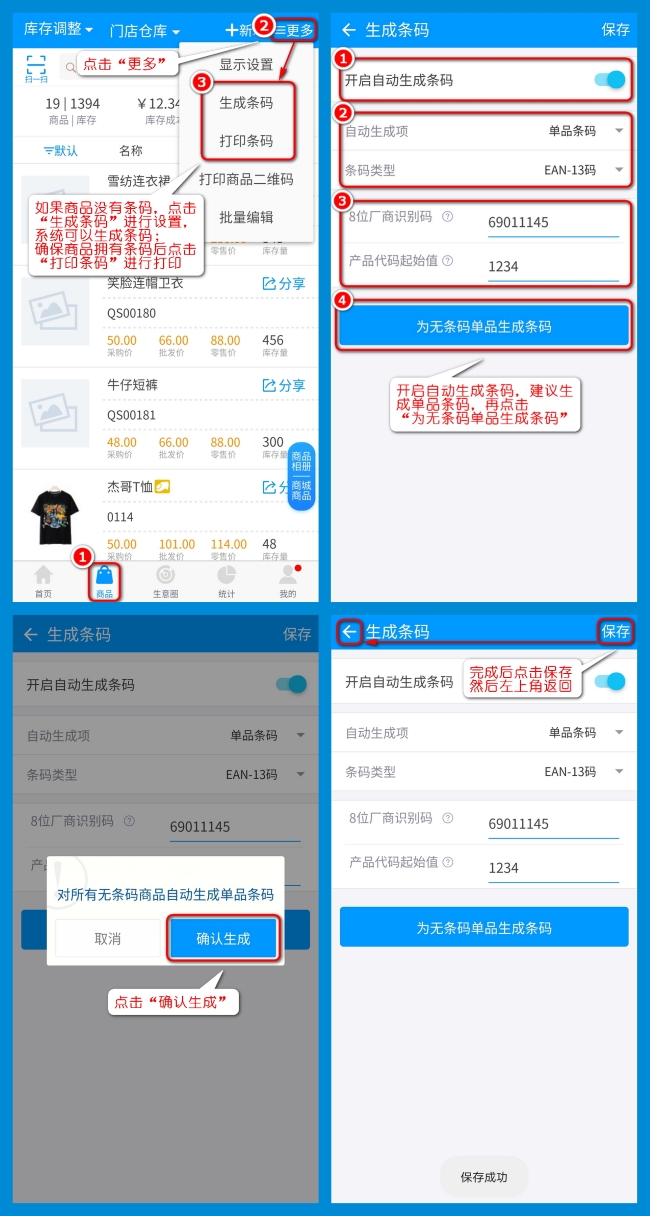
生成条码后,您安装好标签纸打印。
条码标签纸的安装视频:请点击查看操作视频:
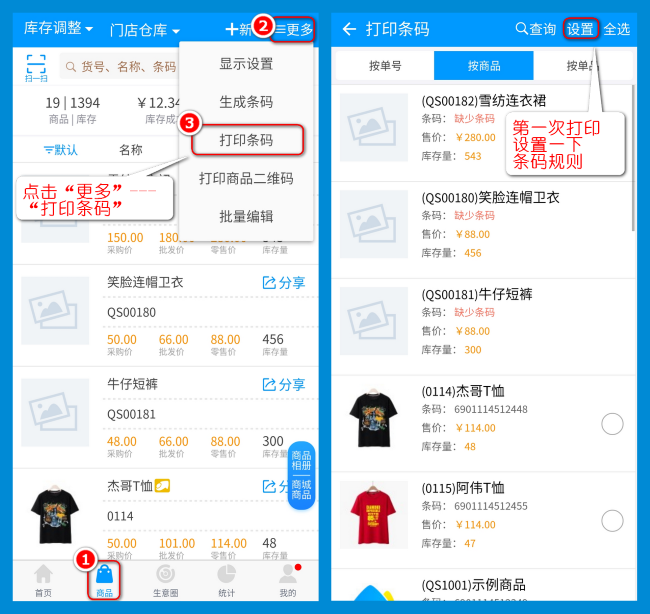
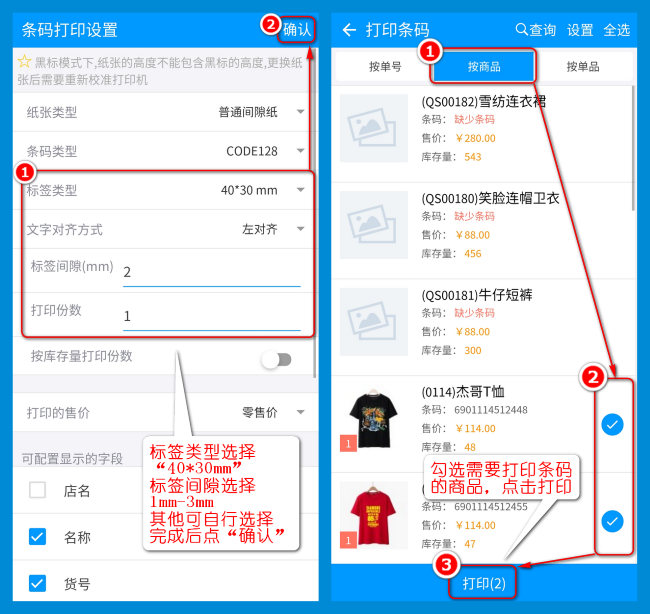
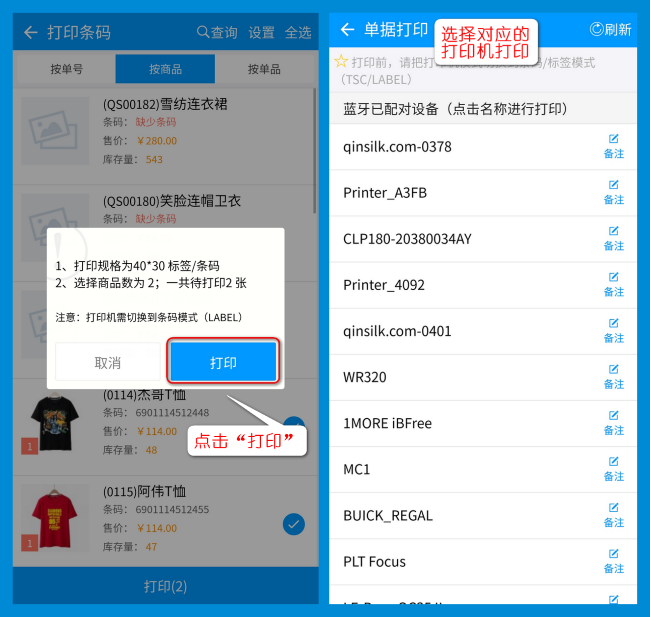
标签效果如下
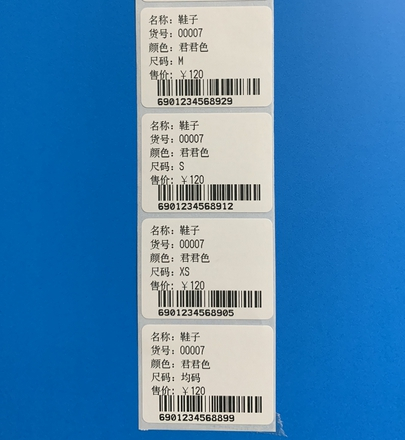
票据打印操作步骤
如何安装小票纸:请点击查看操作视频
第一步:打开APP,找到基础---设置--打印设置--销售单,在此界面下将打印尺寸设置为58mm,保存。
第二步:打开手机或平板蓝牙,连接打印机,回到APP,打开销售单(或采购),出售,点击右上角蓝牙打印。
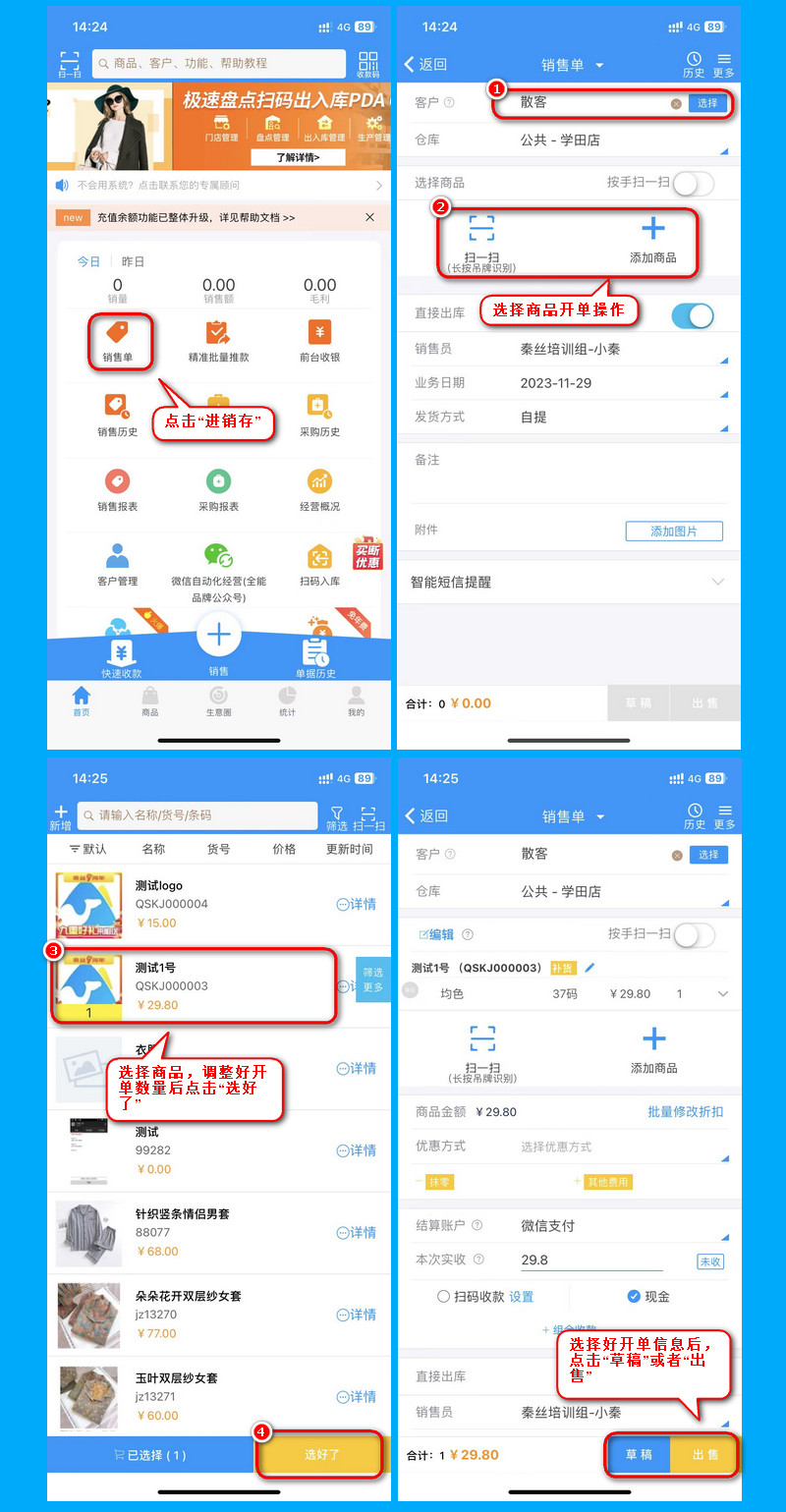
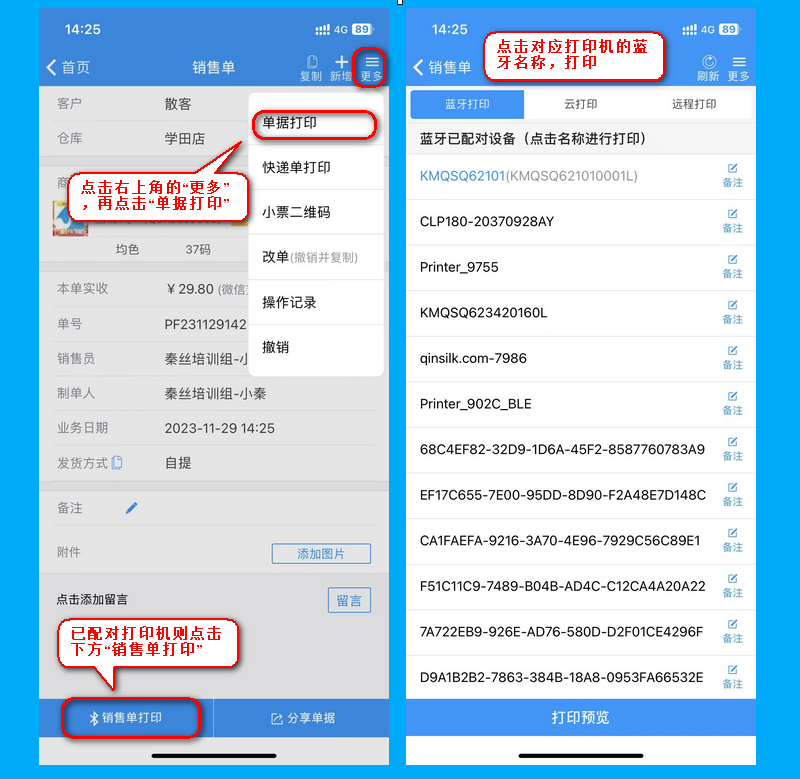

上一篇:
公众号认证小程序
该文档是否有帮助解决问题?
 有帮助
有帮助
 没有帮助
没有帮助
 有帮助
有帮助
 没有帮助
没有帮助

反馈成功,感谢您的宝贵意见。
我们会努力做到更好!
